1. Buat dokumen baru ukuran 400x400 px.

2. Pilih menu Edit > Fill (Shift+F5), atur seperti berikut.

3. Pilih Brush Tool (B), dan atur seperti berikut pula.

4. Klik sekali di lembar kerja.

5. Klik icon create a new fill or adjustment layer kemudian pilih Hue/Saturation.

atur nilainya seperti berikut.

Hasil akhir akan kelihatan seperti ini.

2. Brush Tool Modifikasi
1. Buat dokumen baru ukuran 400x400 px
2. Berilah warna Hitam.
3. Pilih Brush Tool (B) lalu atur seperti berikut.

4. Buatlah Layer baru terlebih dahulu kemudian klik sekali di lembar kerja.

5. Tekan Ctrl+T kemudian kecilkan seperti berikut.

6. Gandakan dengan menekan Ctrl+J lalu tekan Ctrl+T setelah itu pilih Rotate 90 CW.

7. Gandakan kembali dan gunakan Ctrl+T untuk merotasi obyek seperti berikut.

akan dihasilkan seperti berikut.

8. Pilih semua layer menggunakan Ctrl lalu pilih menu Layer > Merge Layers (Ctrl+E).

9. Ganti Nama Layernya menjadi "Cahaya 1".
10. Buatlah layer baru kembali dan Pilih Brush Tool (B) lalu atur seperti berikut dan klik sekali ditengah tengah cahaya 1.

11. Pilih Brush Tool (B) lagi lalu atur seperti berikut dan klik sekali lagi ditengah tengah cahaya 1.

Hasilnya akan kelihatan seperti berikut.

12. Gunakan Hue/Saturation untuk memberi warna.

Hasil akhir seperti berikut.

3. Menggunakan Efek Wind
1. Buat dokumen baru ukuran 400x400 px
2. Berilah warna Hitam.
3. Pilih Ellipse Tool (U), warna putih buat seperti berikut.

4. Pilih menu Filter > Distort > Polar Coordinates, pilih Polar to Rectangular.

Hasil setelah menggunakan perintah Polar Coordinates.

5. Pilih menu Image > Rotate Canvas > Rotate 90 CW.

6. Pilih menu Filter > Stylize > Wind, atur seperti berikut.

Hasil setelah menggunakan perintah Wind.

7. Ulangi perintah Wind 2x, atau langsung saja tekan Ctrl+ F 2x.

8. Pilih menu Image > Rotate Canvas > Rotate 90 CCW.

9. Pilih menu Filter > Distort > Polar Coordinates, pilih Rectangular to Polar.

Hasil setelah menggunakan perintah Polar Coordinates.

10. Berilah warna menggunakan Hue/Saturation.

11. Pilih Ellipse Tool (U), kali ini dengan warna Hitam.

12. Pilih menu Filter > Blur > Gaussian Blur, masukkan nilai Radius: 2 px

Hasil akhir seperti berikut.

4. Menggunakan Lens Flare
1. Buat dokumen baru ukuran 400x400 px.
2. Berilah warna Hitam.

3. Pilih menu Filter > Render > Lens Flare, atur seperti berikut.

Hasil setelah menggunakan perintah Lens Flare.

Hasil akhir seperti berikut.

5. Menggunakan Outer Glow
1. Buat dokumen baru ukuran 400x400 px.
2. Berilah warna Hitam.
3. Pilih Horizontal Type Tool (T) untuk membuat teks, warnanya putih.

4. Pilih menu Layer > Layer Style > Outer Glow, atur seperti berikut.

5. Pilih Color Overlay, ganti dengan warna hitam.

Hasil setelah menggunakan perintah Outer Glow dan Color Overlay.

Hasil akhir akan kelihatan seperti berikut.


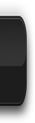

0 comments:
Post a Comment